User Guide - Windows 8.1
Table Of Contents
- Uvítanie
- Oboznámenie sa s počítačom
- Pripojenie k sieti
- Navigácia pomocou klávesnice, dotykových gest a polohovacích zariadení
- Používanie polohovacích zariadení
- Nastavenie predvolieb polohovacieho zariadenia
- Používanie polohovacej páčky
- Používanie zariadenia TouchPad a gest
- Používanie klávesnice
- Používanie polohovacích zariadení
- Multimédiá
- Správa napájania
- Vypnutie počítača
- Nastavenie možností napájania
- Používanie úsporných režimov napájania
- Napájanie z batérie
- Vyhľadanie ďalších informácií o batérii
- Používanie aplikácie Kontrola stavu batérie
- Zobrazenie zostávajúceho stavu nabitia batérie
- Maximalizácia času vybitia batérie
- Spravovanie nízkeho stavu nabitia batérie
- Vloženie alebo vybratie batérie
- Úspora energie batérie
- Uskladnenie batérie vymeniteľnej používateľom (len vybrané modely)
- Likvidácia batérie vymeniteľnej používateľom (len vybrané modely)
- Výmena batérie vymeniteľnej používateľom (len vybrané modely)
- Používanie externého sieťového napájania
- Hybridná grafika a duálna grafika AMD (len vybrané modely)
- Externé karty a zariadenia
- Jednotky
- Zabezpečenie
- Ochrana počítača
- Používanie hesiel
- Zariadenie Embedded Security TPM (len vybrané modely)
- Používanie antivírusového softvéru
- Používanie softvéru brány firewall
- Inštalácia dôležitých aktualizácií zabezpečenia
- Používanie softvéru HP Client Security
- Inštalácia voliteľného bezpečnostného lanka
- Používanie snímača odtlačkov prstov (len vybrané modely)
- Údržba
- Zálohovanie a obnovenie
- Pomôcka Computer Setup (BIOS), pomôcka MultiBoot a nástroj HP PC Hardware Diagnostics (UEFI)
- Technická podpora
- Špecifikácie
- Cestovanie s počítačom
- Riešenie problémov
- Zdroje informácií na riešenie problémov
- Riešenie problémov
- Počítač sa nedá spustiť
- Obrazovka počítača je prázdna
- Softvér nepracuje správne
- Počítač je zapnutý, ale nereaguje
- Počítač je nezvyčajne horúci
- Externé zariadenie nefunguje
- Pripojenie k bezdrôtovej sieti nefunguje
- Disk sa neprehrá
- Film na disku sa nezobrazuje na externej obrazovke
- Proces napaľovania disku sa nezačne alebo sa zastaví pred dokončením
- Elektrostatický výboj
- Register
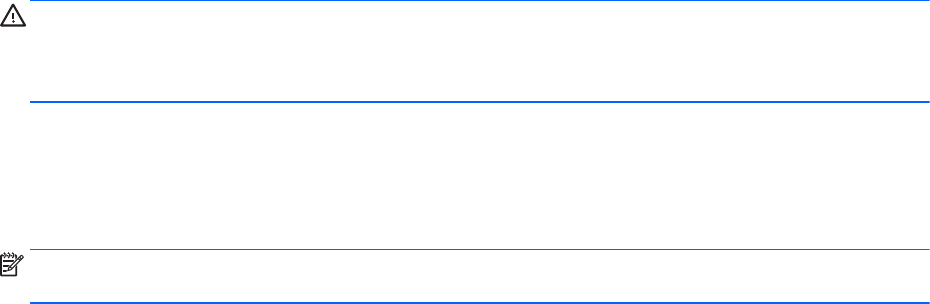
Zadanie hesla správcu systému BIOS
Po zobrazení výzvy BIOS administrator password (Heslo správcu systému BIOS) zadajte heslo
(pomocou rovnakých kláves, aké ste použili pri jeho nastavení) a stlačte kláves enter. Po troch
neúspešných pokusoch o zadanie hesla správcu systém BIOS je nutné reštartovať počítač a skúsiť
to znova.
Spravovanie hesla funkcie Computer Setup DriveLock
UPOZORNENIE: Heslo používateľa a hlavné heslo funkcie DriveLock si zapíšte a uložte ich na
bezpečné miesto mimo počítača, aby nedošlo k trvalému znehodnoteniu pevného disku chráneného
funkciou DriveLock. Ak zabudnete obe heslá funkcie DriveLock, pevný disk sa natrvalo uzamkne
a nebude ho možné viac používať.
Funkcia DriveLock zabraňuje neoprávnenému prístupu k obsahu pevného disku. Funkciu DriveLock
môžete použiť len pre interné pevné disky počítača. Po nastavení ochrany jednotky funkciou
DriveLock musíte pred prístupom k jednotke zadať heslo. Skôr ako budete môcť pristupovať k
jednotke pomocou hesiel funkcie DriveLock, je potrebné jednotku vložiť do počítača alebo do
rozšíreného replikátora portov.
POZNÁMKA: Pred získaním prístupu k vlastnostiam funkcie DriveLock musíte nastaviť heslo
správcu systému BIOS.
Ak chcete použiť ochranu interného pevného disku funkciou DriveLock, musíte nastaviť heslo
používateľa a hlavné heslo v pomôcke Computer Setup. Pred použitím ochrany funkciou DriveLock
venujte pozornosť nasledujúcim poznámkam:
●
Po aktivácii ochrany pevného disku funkciou DriveLock môžete získať prístup k pevnému disku
len pomocou hesla používateľa alebo hlavného hesla.
●
Vlastníkom hesla používateľa by mal byť bežný používateľ chráneného pevného disku.
Vlastníkom hlavného hesla môže byť správca systému alebo bežný používateľ.
●
Heslo používateľa a hlavné heslo sa môžu zhodovať.
●
Heslo používateľa alebo hlavné heslo môžete odstrániť iba odstránením ochrany funkciou
DriveLock z jednotky. Ochranu funkciou DriveLock môžete odstrániť z jednotky iba pomocou
hlavného hesla.
Nastavenie hesla funkcie DriveLock
Ak chcete nastaviť heslo funkcie DriveLock v pomôcke Computer Setup, postupujte podľa
nasledujúcich krokov:
1. Zapnite počítač a po zobrazení hlásenia „Press the ESC key for Startup Menu“ (Stlačením
klávesu ESC prejdete do štartovacej ponuky) v spodnej časti obrazovky stlačte kláves esc.
2. Stlačením klávesu f10 otvorte pomôcku Computer Setup.
3. Pomocou polohovacieho zariadenia alebo klávesov so šípkami vyberte položku Security
(Zabezpečenie) > Hard Drive Tools (Nástroje pevného disku) > DriveLock a potom stlačte kláves
enter.
4. Kliknite na položku Set DriveLock Password (Nastaviť heslo funkcie DriveLock) (globálne).
5. Zadajte heslo správcu systému BIOS a potom stlačte kláves enter.
6. Pomocou polohovacieho zariadenia alebo klávesov so šípkami vyberte pevný disk, ktorý chcete
chrániť, a stlačte kláves enter.
7. Prečítajte si výstrahu. Ak chcete pokračovať, vyberte možnosť YES (ÁNO).
Používanie hesiel 75










